iphone调整时间和亮度的方法是什么?调整后如何保存设置?
3
2025-07-12
在日常生活中,我们经常需要给自己发送信息以便记录或提醒。使用iPhone,这一过程变得十分简单。本文将详细介绍如何使用iPhone给自己发送短信的操作步骤,确保你能够轻松掌握并应用这一实用技巧。
你需要打开iPhone上的“短信”应用。你可以通过在主屏幕上找到一个对话泡泡样式的图标并点击它来实现。如果你的设备主屏幕上没有显示短信应用,可以在“更多应用”列表中找到它。
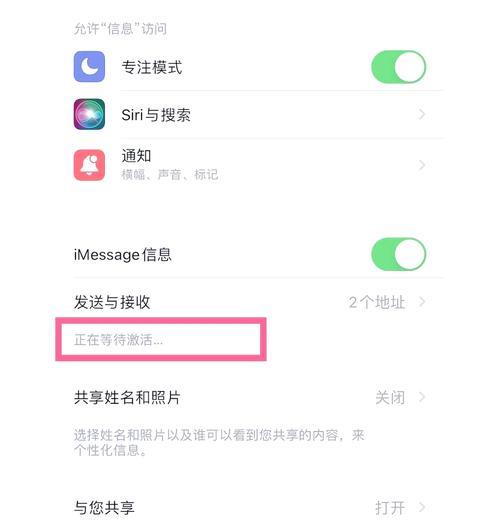
打开短信应用后,点击右下角的“新建”按钮(通常是一个纸和笔的图标),来创建一条新的短信。

在创建新短信的界面,你需要添加收信人。由于你是要给自己发送短信,这里你可以选择“联系人”来添加自己的电话号码,或者在“收信人”栏直接输入你的手机号码。

在收信人信息输入完毕后,便可以开始编写你想要发送的短信内容了。无论是提醒事项、备忘信息还是其他任何你希望记录的内容,都可以在此进行编辑。
编写好短信内容后,点击右上角的“发送”按钮,短信就会被发送出去。很快,你的iPhone上就会收到这条短信,也就相当于给自己发送了信息。
详细操作注意事项
备份联系人信息:在给自己的手机号码添加联系人之前,请确保你的联系人信息已经备份,以免丢失重要数据。
使用iMessage发送:如果你的iPhone支持iMessage,并且收信人的设备也支持,你可以选择通过iMessage发送,享受免费且更丰富的短信服务体验。
检查网络状态:发送短信前,请确保你的设备已经连接到稳定的网络,无论是蜂窝网络还是WiFi。
常见问题解答
问:我能否在没有SIM卡的iPhone上给自己发送短信?
答:可以,但是需要有Wi-Fi连接。通过Wi-Fi,你仍然可以使用iMessage给自己发送短信。但请注意,没有SIM卡的iPhone是无法发送普通短信的。
问:如果我在短信中输入了错误的手机号怎么办?
答:在短信发送之前,如果发现手机号码错误,可以直接点击删除图标来移除错误的手机号。一旦短信发送出去,你可以等待短信被退回,或者联系发送出错的手机号码说明情况。
问:使用iPhone发送短信会产生费用吗?
答:如果你使用的是普通短信服务,并且超出了套餐内包含的免费短信数量,是会产生额外费用的。建议使用iMessage服务,这样可以避免短信费用。
总体指导
通过以上步骤,你可以轻松学会如何使用iPhone给自己发送短信。这个技巧非常实用,尤其当你需要提醒自己一些重要的事情,或者记录一些突发的灵感时。掌握这一技能,让你的iPhone成为你日常生活的得力助手。
通过阅读本文,你不仅学会了操作步骤,还了解了相关的注意事项和常见问题的解答,希望这能帮助你更加高效地利用你的iPhone设备。如有更多疑问或需求,欢迎继续探索和学习。
版权声明:本文内容由互联网用户自发贡献,该文观点仅代表作者本人。本站仅提供信息存储空间服务,不拥有所有权,不承担相关法律责任。如发现本站有涉嫌抄袭侵权/违法违规的内容, 请发送邮件至 3561739510@qq.com 举报,一经查实,本站将立刻删除。